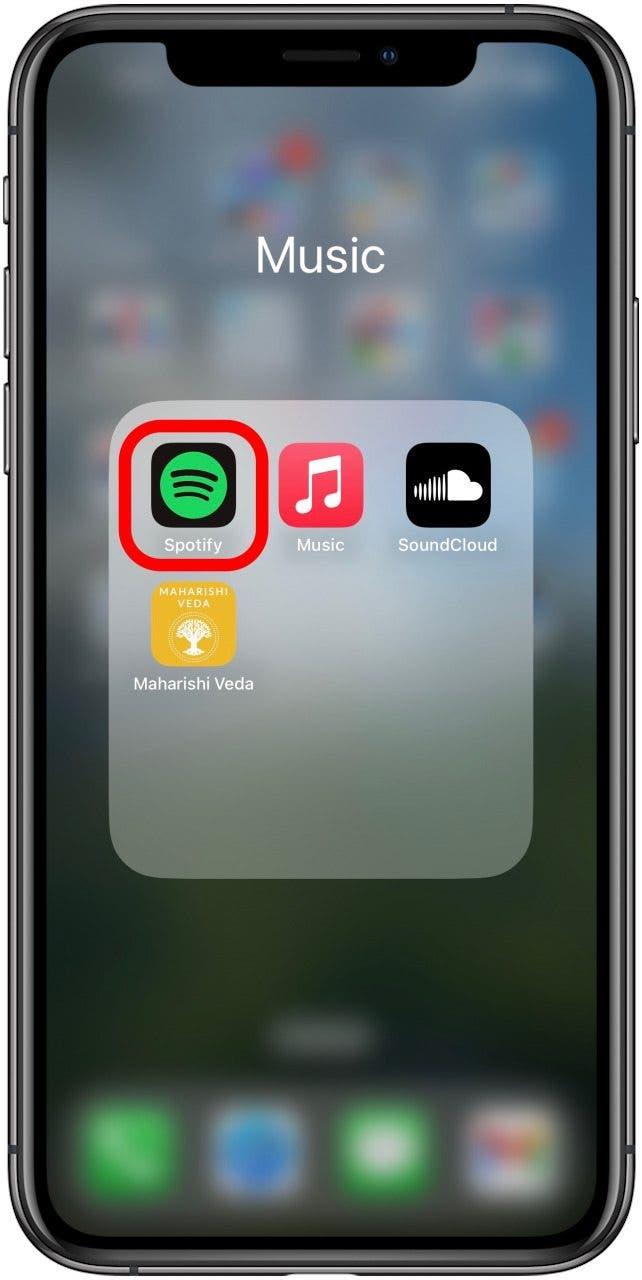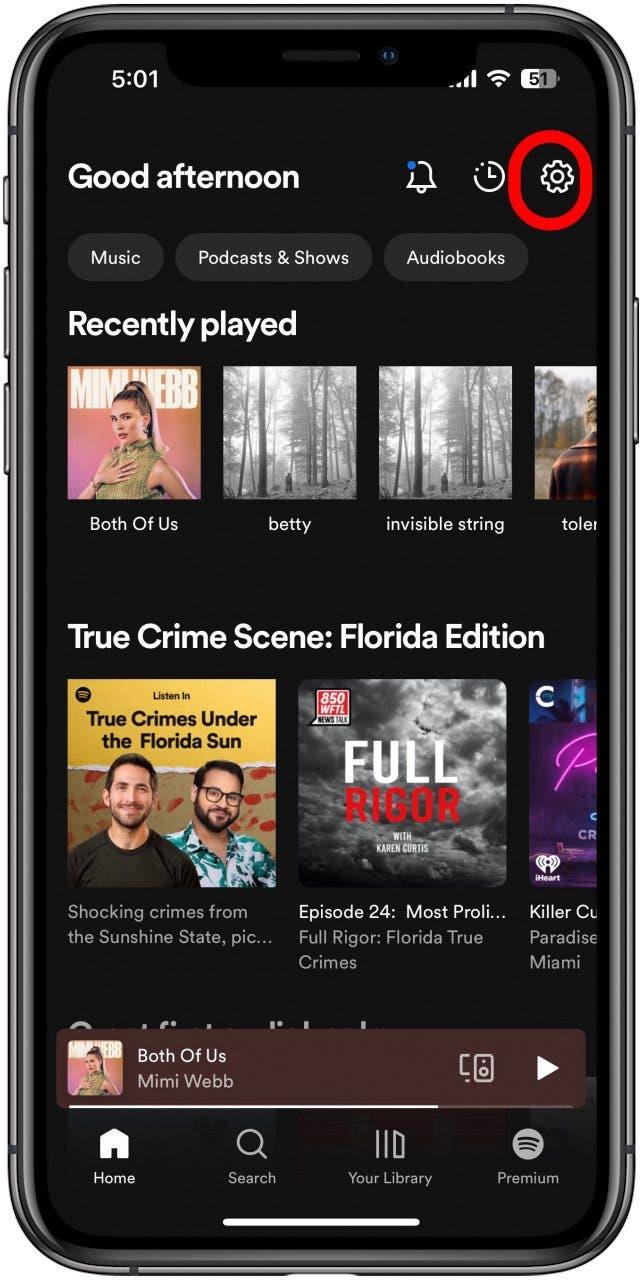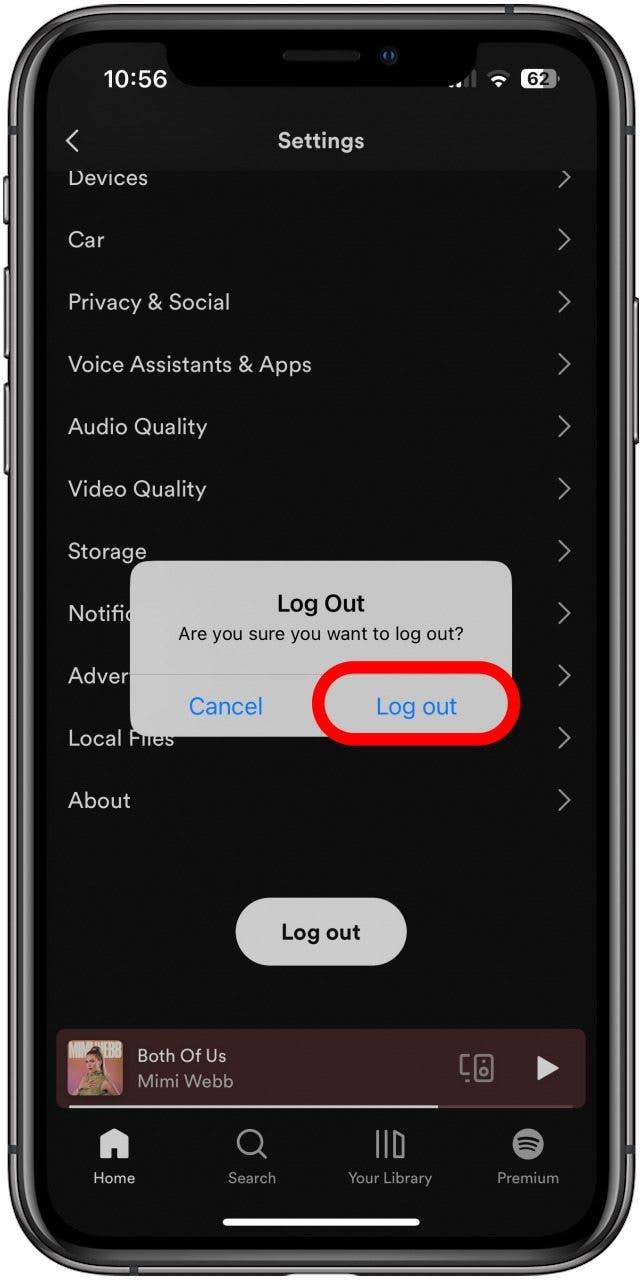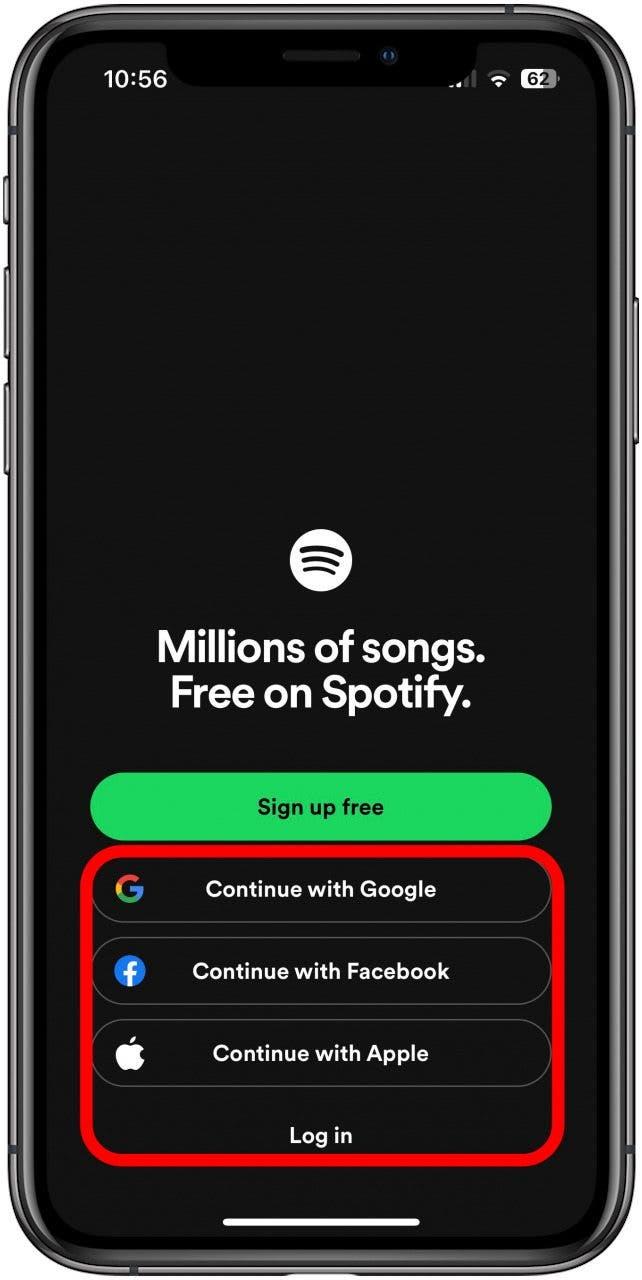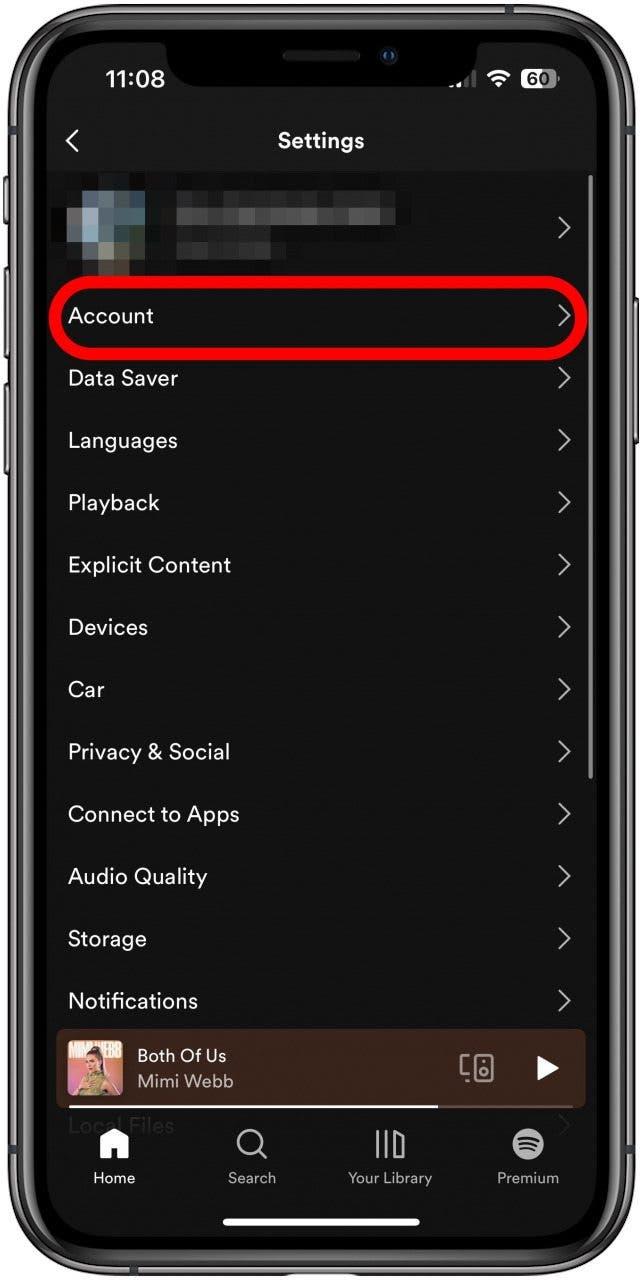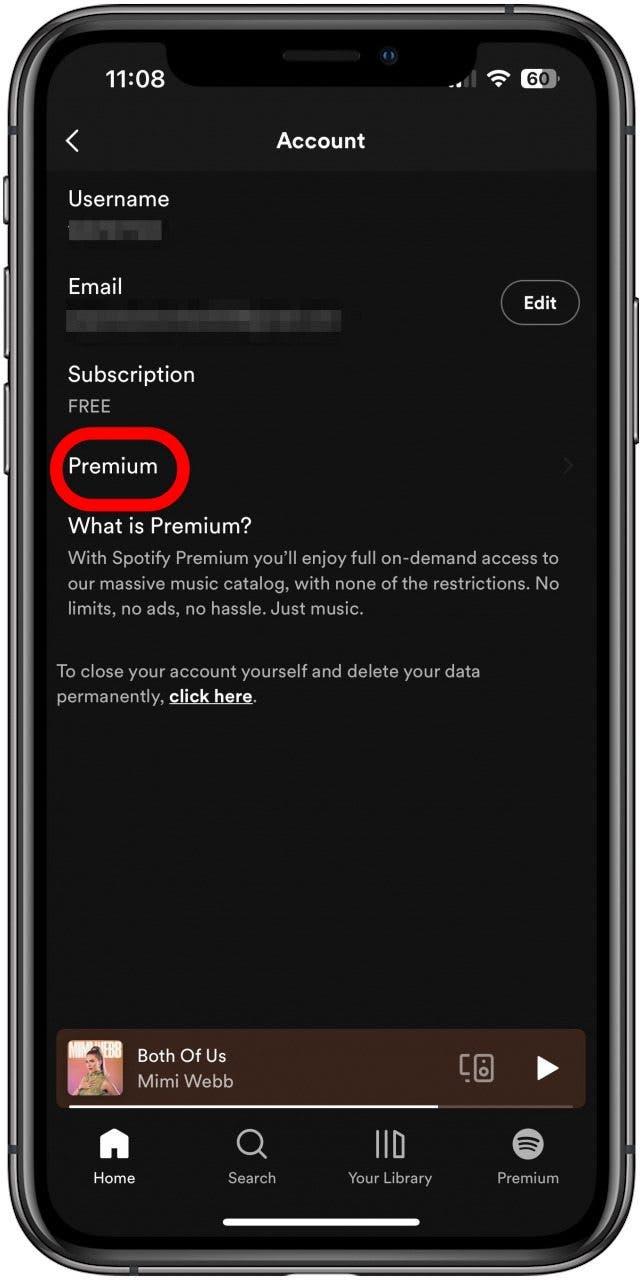Keď služba Spotify nereaguje, môže to pokaziť všetko od tréningu až po celú atmosféru vášho dňa. Našťastie existuje veľa vecí, ktoré môžete vyskúšať, od reštartovania aplikácie až po kontrolu v samotnom Spotify, takže sa poďme naučiť, čo robiť, keď Spotify neprehráva skladby, ktoré tak zúfalo chcete počuť.
Ako opraviť nefunkčné Spotify na iPhone
Reštartujte aplikáciu
Ako vždy, ak aplikácia nefunguje, prvá vec, ktorú chcete urobiť, je reštartovať aplikáciu. To môže odstrániť akúkoľvek chybu, ktorá spôsobuje problémy, a vaša aplikácia začne opäť hladko spievať.
Aktualizácia aplikácie Spotify
Chyby a poruchy sa často riešia aktualizáciami aplikácie. Ak reštartovanie aplikácie Spotify nepomohlo, môžete skontrolovať, či sa neobjavila nejaká aktualizácia, ktorú ste vynechali.
Reštartujte iPhone
Ak nie sú k dispozícii žiadne aktualizácie a spustenie aplikácie nepomohlo, je čas reštartovať iPhone. Niekedy sa tak môže stať, že aplikácia opäť začne fungovať tak, ako má!
Odhlásenie sa &; späť do svojho konta
Dobre, prešli sme základnými krokmi riešenia problémov a nepomohli. Teraz sa skúste odhlásiť zo svojho konta Spotify a znova sa prihlásiť. To môže ponúknuť reset, ktorý vaša aplikácia potrebuje na to, aby začala opäť fungovať, najmä ak problémy vznikli v dôsledku niečoho vo vašom účte, napríklad oneskorenej platby prémiového poplatku. Tu nájdete návod, ako sa odhlásiť a prihlásiť do konta Spotify:
Prejsť na začiatok
- Otvorte aplikáciu Spotify na iPhone.

- Ťuknite na ikonu Nastavenia v pravom hornom rohu.

- Prejdite nadol a klepnite na Odhlásiť sa.

- V potvrdzovacom okne, ktoré sa zobrazí, klepnite na Odhlásiť.

- Prihláste sa späť pomocou ľubovoľného spôsobu, ktorý ste použili na vytvorenie konta, a postupujte podľa pokynov.

To môže veľmi dobre vrátiť veci do pôvodného stavu. Ďalšie jednoduché návody na riešenie problémov nájdete v našom bezplatnom spravodajcovi Tip dňa.
Skontrolujte nastavenia služby Spotify Premium
Mnohé funkcie sú k dispozícii len v službe Spotify Premium. Napríklad možnosť prehrávať skladby bez internetového pripojenia. Keď cestujem do zahraničia, niekedy si predplatím službu Spotify Premium, pretože bez nej si nemôžem vziať hudbu so sebou, keď som na výlete. Ak môžete bežne prehrávať hudbu bez internetového pripojenia, ale táto možnosť sa skončila, možno budete chcieť skontrolovať nastavenia služby Spotify Premium. Ak to chcete urobiť:
Prejsť na začiatok
- V aplikácii Spotify ťuknite na ikonu Nastavenia v pravom hornom rohu.

- Ťuknite na položku Konto.

- Ťuknite na položku Premium.

Odtiaľto môžete prechádzať svoje konto Premium a zistiť, či je všetko v poriadku.
Kontrola internetového pripojenia
Ak nemáte službu Spotify Premium, nebudete môcť prehrávať hudbu bez nejakého internetového pripojenia. Ak služba Spotify napíše „Žiadne internetové pripojenie“, budete vedieť, že ide o problém. Skontrolujte svoje pripojenie Wi-Fi a dáta, uistite sa, že nie ste v režime Lietadlo, ak nemáte pripojenie Wi-Fi, a skúste vypnúť a znova zapnúť pripojenie Wi-Fi aj mobilné pripojenie.
Prejsť na začiatok
Kontrola problémov so službou Spotify
Spoločnosť Spotify má webovú stránku so zoznamom prebiehajúcich problémov, ktorá vám dokáže povedať, či sú problémy, s ktorými sa stretávate, na vašej alebo ich strane. Hoci môže byť frustrujúce naraziť na problém, ktorý nemôžete sami odstrániť, budete vedieť, že stačí počkať.
Ak žiadna z týchto možností váš problém neodstráni, možno budete chcieť kontaktovať podporu Spotify.
Prejsť na začiatok